Mitä tehdä, kun et voi kirjautua Windows 10:een
Joskus saatat huomata, että et pääse Windows 10:n kirjautumisnäytön ohi, vaikka olisit syöttänyt oikean salasanan. Tässä tilanteessa sinun täytyy olla hämmentynyt etkä tiedä mitä tehdä. Älä pelkää! Et ole ainoa, jolla on tämä ongelma. Se tapahtuu yleensä sen jälkeen, kun olet päivittänyt Windows 10:een. Mutta se voi johtua myös huonosta Internet-yhteydestä, viallisesta käyttöjärjestelmästä tai monista muista syistä.
Tässä viestissä näytämme sinulle helpoimmat tavat auttaa sinua korjaamaan ongelman Windows 10 ei voi kirjautua ongelma.

- Tapa 1. Varmista, että näppäimistösi toimii oikein
- Tapa 2. Tarkista Internet-yhteytesi
- Tapa 3. Käynnistä tietokone uudelleen
- Tapa 4. Käynnistä laite vikasietotilassa
- Tapa 5. Poista virustorjuntaohjelmisto käytöstä
- Tapa 6. Palauta Windows 10 -salasana menettämättä tietoja
- Tapa 7. Asenna Windows uudelleen
- Usein kysytyt kysymykset aiheesta Ei voi kirjautua Windows 10:een
Tapa 1. Varmista, että näppäimistösi toimii oikein
Kun kohtaat Windows 10 -salasana ei toimi -ongelman, sinun tulee ensin tarkistaa, toimiiko näppäimistösi normaalisti. Yleensä jos Windows 10 ei hyväksy oikeaa salasanaa, näppäimistössä voi olla jotain vikaa. Voit esimerkiksi tarkistaa, onko Caps Lock päällä. Jos on, sammuta se.
Voit myös yrittää yhdistää näppäimistön uudelleen, jos käytät työpöytää. Jos tämä ei auta, voit käyttää sen sijaan näyttönäppäimistöä. Valitse vain Helppokäyttöisyys ja sitten Näytön näppäimistö kirjautumisnäytössä. Valitse näppäimet salasanan kirjoittamista varten.
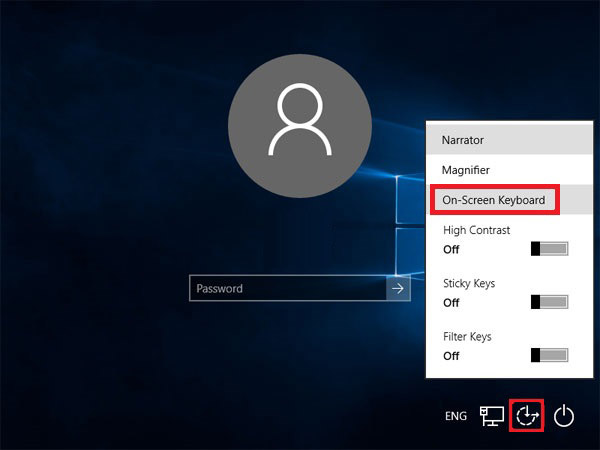
Tapa 2. Tarkista Internet-yhteytesi
Tarkista Internet-yhteys valitsemalla Verkko lukitusnäytössä. Tämä voi vaikuttaa myös Windows 10:een ja tehdä tietokoneellesi kirjautumisen mahdottomaksi. Tarvittaessa voit käynnistää reitittimen uudelleen tai muodostaa yhteyden modeemiin suoraan Ethernet-kaapelilla.
Tapa 3. Käynnistä tietokone uudelleen ja päivitä se
Voit ratkaista tämän käynnistämällä tietokoneesi uudelleen Windows 10 salasana ei toimi ongelma, varsinkin kun päivityksiä on saatavilla. Valitse Tehoa sitten Päivitä ja käynnistä uudelleen jotta voit käynnistää tietokoneesi uudelleen ja asentaa nämä päivitykset.
Tapa 4. Käynnistä laite vikasietotilassa
Voit tehdä kirjautumisongelmien vianmäärityksen käynnistämällä tietokoneen vikasietotilassa. Se toimii usein, kun peruslaiteohjaimet ja oletusasetukset eivät ole syitä, miksi et kirjaudu Windows 10:een.
Vaihe 1Valitse Tehoa sitten Uudelleenkäynnistää. Kun kirjautumisnäyttö tulee näkyviin, paina ja pidä painettuna Siirtää näppäintä, kun napsautat Tehoa sitten Uudelleenkäynnistää. Vaihe 2Sitten tietokoneesi käynnistyy uudelleen ja olet Valitse vaihtoehto -näytössä. Valitse Vianetsintä päästä sisään Edistyneet asetukset. Osuma Käynnistysasetukset ja Uudelleenkäynnistää.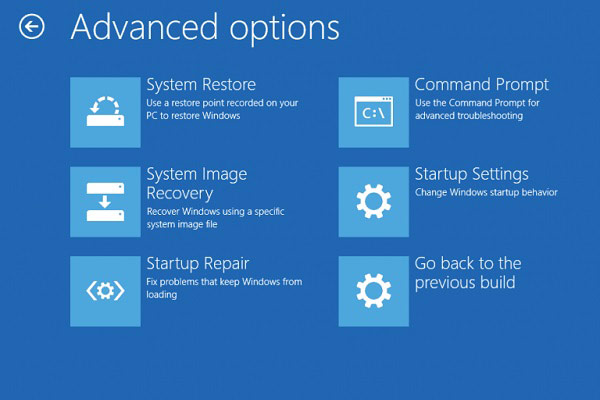 Vaihe 3Uudelleenkäynnistyksen jälkeen näet Käynnistysasetukset lista. On suositeltavaa valita 5 tai painaa F5 Ota käyttöön vikasietotila verkkoyhteydellä.
Vaihe 3Uudelleenkäynnistyksen jälkeen näet Käynnistysasetukset lista. On suositeltavaa valita 5 tai painaa F5 Ota käyttöön vikasietotila verkkoyhteydellä. 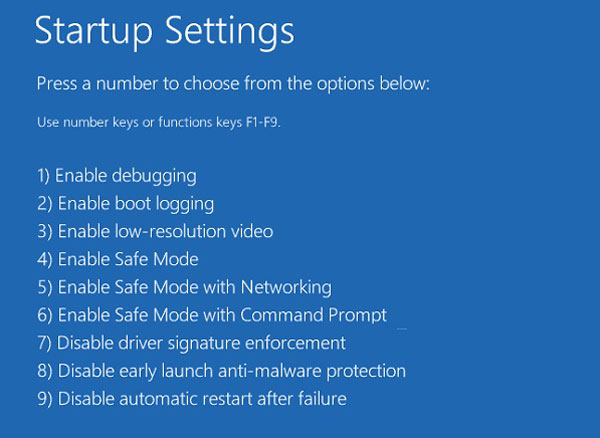
Tapa 5. Poista virustorjuntaohjelmisto käytöstä
Jos uudelleenkäynnistys ei auta, sinun on ehkä poistettava virustorjuntaohjelmisto käytöstä. Koska ne voivat skannata tietokoneesi sisäänkirjautumisen aikana, mikä vaikuttaa järjestelmään ja aiheuttaa kirjautumisongelmia, kuten Windows 10:n epäonnistumisen hyväksyä oikeaa salasanaa.
Tapa 6. Palauta Windows 10 -salasana menettämättä tietoja
Jos mikään yllä olevista menetelmistä ei korjaa ongelmaasi, sinulla on toinen toimiva ratkaisu, jonka avulla voit poistaa ja nollata Windows-salasanasi ilman vaivaa.
Ole hyvä ja tapaa imyPass Windowsin salasanan palautus, paras valintasi, joka voi auttaa sinua poistamaan Windows 10:n salasanat välittömästi ja vaivattomasti. Ja mikä tärkeintä, se ei alusta tai asenna käyttöjärjestelmää uudelleen. Joten voit poistaa ja nollata salasanan turvallisesti menettämättä tietoja.
Lisäksi se on erittäin helppokäyttöinen. Voit ohittaa kirjautumisnäytön 3 yksinkertaisella vaiheella.
Vaihe 1Luo levyEnsimmäinen ilmainen lataus ja asennus imyPass Windowsin salasanan palautus käytettävissä olevalla tietokoneella. Avaa sitten ohjelma. Voit luoda CD/DVD- tai USB-levyn laitteestasi riippuen. Aseta tyhjä CD/DVD-levy tai kytke tyhjä USB-liitäntä tietokoneeseen. Aloita sitten levyn polttaminen. Tämän jälkeen poista levy ja sulje tämä ohjelmisto.
 Vaihe 2Käynnistä lukittu Windows-tietokone
Vaihe 2Käynnistä lukittu Windows-tietokone Liitä levy lukittuun tietokoneeseen. Nyt sinun on käynnistettävä tietokone uudelleen ja painettava F12 avain tai POISTU näppäimistöllä. Tämän pitäisi johtaa käynnistysvalikkoon. Valitse sitten poltettu levy ja paina Tulla sisään. Tämän jälkeen tallenna ja poistu käynnistysvalikosta.
Merkintä: Useimmat laitteet pääsevät käynnistysvalikkoon tällä tavalla. Jotkut voivat kuitenkin käyttää muita pikanäppäimiä valikon avaamiseen. Kannattaa googlettaa ennen kuin käynnistät tietokoneen uudelleen.
 Vaihe 3Poista Windows-salasanasi
Vaihe 3Poista Windows-salasanasi Uudelleenkäynnistyksen jälkeen imyPass Windowsin salasanan palautus tulee näkyviin välittömästi. Valitse käyttöjärjestelmä ja etsi tili, jolta haluat poistaa salasanan. Osuma Nollaa salasana ja napsauta OK. Kun salasanasi on poistettu, älä unohda poistaa levyä ja käynnistää tietokoneesi uudelleen.

Tapa 7. Asenna Windows uudelleen
Käyttöjärjestelmän uudelleenasentaminen on myös valinnainen tapa, kun et voi kirjautua Windows 10:een.
Huomaa kuitenkin, että se voi poistaa kaikki tietosi ja ohjelmasi. Ellei sinulla ole täydellistä varmuuskopiota, emme suosittele kokeilemaan tätä menetelmää.
Usein kysytyt kysymykset aiheesta Ei voi kirjautua Windows 10:een
1. Mitä tarvitsen päästäkseni läpi Windows 10 -kirjautumisnäytön?
Kirjaudu sisään Windows 10:een valitsemalla käyttäjäprofiili, johon haluat kirjautua, ja syöttämällä vastaavan salasanan tai 6-numeroisen PIN-koodin.
2. Miksi tietokoneeni sanoo jatkuvasti, että salasanani on väärä?
Joskus olet saattanut ottaa Caps Lockin tai näppäimistön käyttöön. Joskus tietokoneessasi saattaa olla virus. Ei väliä mitä, tämän viestin menetelmien pitäisi auttaa sinua.
3. Miksi minun on kirjauduttava Windowsiin joka kerta?
Tämä on itse asiassa turvallisuutesi vuoksi. Tällä tavalla Windows 10 voi erottaa eri käyttäjät ja suojata jokaisen tiedot.
Johtopäätös
Toivomme, että olet ratkaissut ongelmasi ei voi kirjautua Windowsiin. Lyhyesti sanottuna, jos olet varmistanut, että et ole syyllinen, voit kokeilla imyPassia. Se voi auttaa sinua pääsemään yli tästä Windows 10:n sisäänkirjautumisongelmasta ilman vaivaa. Voit vapaasti jättää meille viestin, jos sinulla on kysyttävää. Voit myös kommentoida alle, jos sinulla on muita tehokkaita ratkaisuja.



